Nota
L'accesso a questa pagina richiede l'autorizzazione. È possibile provare ad accedere o modificare le directory.
L'accesso a questa pagina richiede l'autorizzazione. È possibile provare a modificare le directory.
Azure DevOps Services | Azure DevOps Server 2022 - Azure DevOps Server 2019
Analytics supporta diversi widget del dashboard che sfruttano la potenza del servizio. Usando questi widget, l'utente e il team possono ottenere informazioni preziose sull'integrità e sullo stato del lavoro.
Si aggiunge un widget di Analytics a un dashboard nello stesso modo in cui si aggiunge qualsiasi altro tipo di widget. Per informazioni dettagliate, vedere Aggiungere un widget al dashboard.
Prerequisiti
Il servizio Analytics è abilitato per tutte le organizzazioni di Azure DevOps.
| Categoria | Requisiti |
|---|---|
| Autorizzazioni | - Per visualizzare i dati di Analytics: Visualizzare l'analisi set di autorizzazioni a livello di progetto impostato su Consenti. Per impostazione predefinita, tutti i membri del progetto in tutti i gruppi di sicurezza dispongono di questa autorizzazione. |
| Livelli di accesso | Accesso agli stakeholder almeno . |
| Categoria | Requisiti |
|---|---|
| Autorizzazioni | - Per visualizzare i dati di analisi: Visualizzazione analisi con autorizzazione a livello di progetto impostata su Consenti. Per impostazione predefinita, tutti i membri del progetto in tutti i gruppi di sicurezza dispongono di questa autorizzazione. |
| Livelli di accesso | Accesso agli stakeholder almeno . |
| Servizi | Servizio Analytics abilitato. |
Nota
Se Boards è disabilitato, anche le visualizzazioni di Analisi sono disabilitate. Tutti i widget associati al rilevamento degli elementi di lavoro sono disabilitati anche nel catalogo dei widget. Per riabilitare un servizio, vedere Attivare o disattivare un servizio Azure DevOps.
Widget Burndown
Il widget Burndown consente di visualizzare una tendenza del lavoro rimanente tra più team e più sprint. È possibile usarlo per creare un burndown di rilascio, un burndown di bug o un burndown su qualsiasi ambito di lavoro nel tempo. Ti aiuterà a rispondere a domande come:
- Completeremo il lavoro entro la data prevista? In caso contrario, qual è la data di completamento prevista?
- Quali tipi di cambiamenti non controllati di portata ha il mio progetto?
- Qual è la data di completamento prevista per il progetto?
Widget Burndown che mostra un rilascio Burndown

Per ulteriori informazioni, vedere Configurare un widget burndown o burnup.
Burnup widget
Il widget Burnup consente di visualizzare una tendenza del lavoro completato tra più team e più sprint. È possibile usarlo per creare un burnup di rilascio, un burnup dei bug o un burnup su qualsiasi ambito di lavoro nel corso del tempo. Quando il lavoro completato soddisfa l'ambito totale, il progetto viene completato.
Widget Burnup che mostra un rilascio Burnup
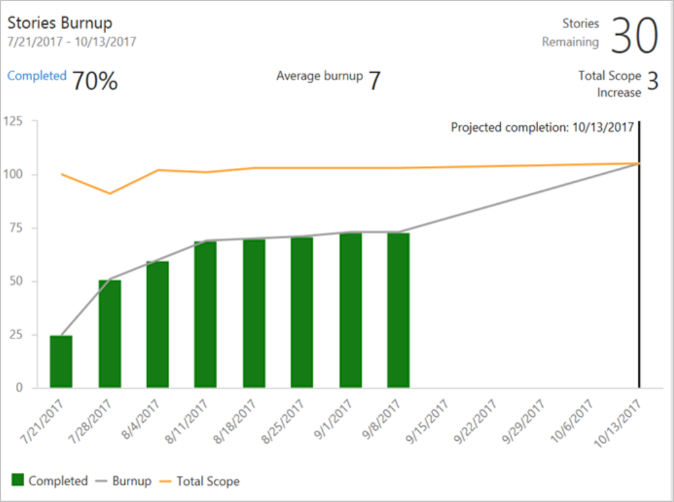
Per ulteriori informazioni, consultare Configurare un widget burndown o burnup.
Widget Sprint Burndown
Il widget Sprint Burndown basato su analisi dei dati aggiunge il grafico burndown della squadra relativo a uno sprint al dashboard. Questo widget supporta diverse opzioni di configurazione, tra cui la selezione di un team, l'iterazione e il periodo di tempo. I team usano il grafico burndown per attenuare i rischi e monitorare il rischio di espansione dell'ambito durante il ciclo di sprint.
Widget Sprint Burndown
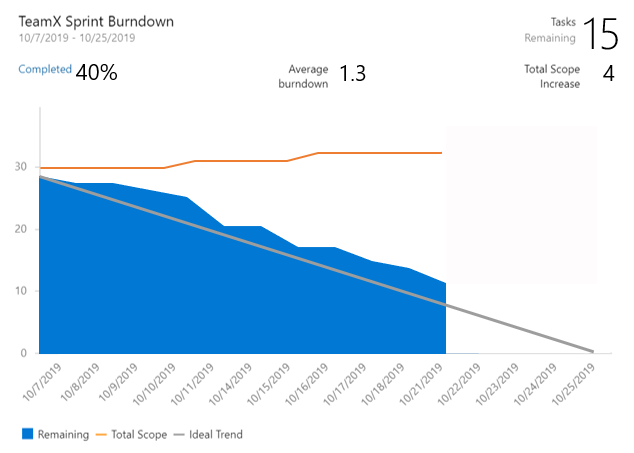
Per ulteriori informazioni, vedere Configurare e monitorare il burndown dello sprint.
Widget Diagramma di flusso cumulativo (CFD)
Il widget CFD mostra il numero di elementi di lavoro (nel corso del tempo) per ogni colonna di una scheda. Consente di visualizzare i modelli nel ciclo di sviluppo del team nel tempo. Ti aiuterà a rispondere a domande come:
- C'è un collo di bottiglia nel mio processo?
- Sto fornendo costantemente valore ai miei utenti?
Widget diagramma di flusso cumulativo che mostra 30 giorni di dati
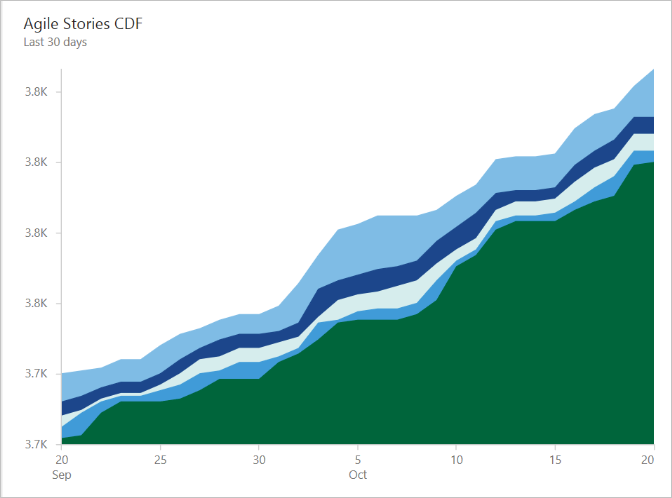
Per altre informazioni, vedere Widget Diagramma di flusso cumulativo.
Widget Tempo di ciclo
Il widget Tempo ciclo consente di analizzare il tempo necessario per completare gli elementi di lavoro del team una volta che iniziano attivamente a lavorare su di essi. Un tempo di ciclo inferiore è in genere indicativo di un processo di team più sano. Usando il widget Tempo ciclo è possibile rispondere a domande come:
- In media, quanto tempo richiede al team di compilare una funzionalità o correggere un bug?
- I bug stanno costando molte ore di sviluppo al mio team?
Widget Tempo di ciclo che mostra 30 giorni di dati
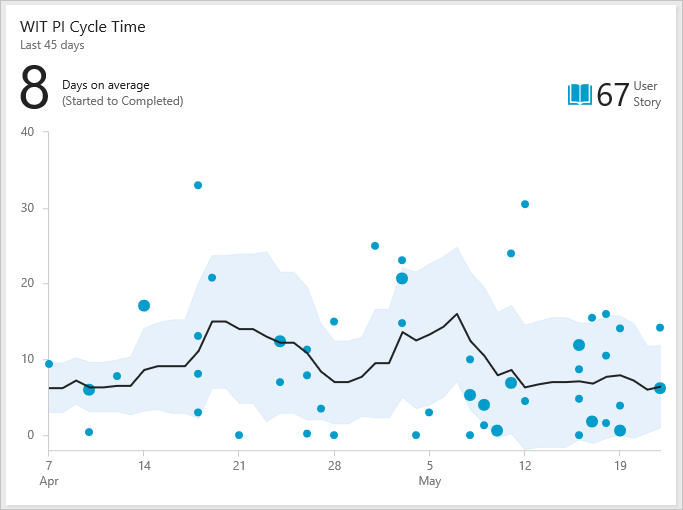
Per ulteriori informazioni, consultare i grafici di controllo relativi al tempo di ciclo e al lead time.
Widget Tempi di Consegna
Il widget Lead Time consente di analizzare il tempo necessario per distribuire il lavoro dal backlog. Lead Time misura il tempo totale trascorso dalla creazione di elementi di lavoro al completamento. Usando il widget Lead Time, è possibile rispondere a domande come:
- Quanto tempo è necessario per il lavoro richiesto da un cliente?
- Il completamento degli elementi di lavoro ha richiesto più tempo del solito?
Widget Lead Time con 60 giorni di dati
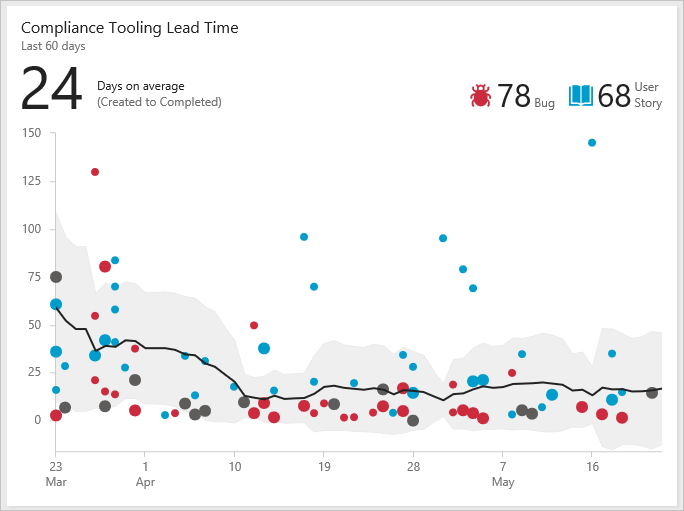
Per ulteriori informazioni, vedere Grafici di controllo del tempo di ciclo e del lead time.
Widget Velocità
Il widget Velocity ti aiuterà a scoprire quanto lavoro il team può completare durante uno sprint. Il widget mostra la velocità del team in base a Story Points, al conteggio degli elementi di lavoro o a qualsiasi campo personalizzato. Consente di confrontare il lavoro fornito con il piano e tenere traccia del lavoro completato in ritardo. Usando il widget Velocity, è possibile rispondere a domande come:
- In media, qual è la velocità del mio team?
- Il mio team offre costantemente ciò che abbiamo pianificato?
- Quanto lavoro possiamo impegnarci a realizzare nei prossimi sprint?
Widget Velocità che mostra dati di 8 sprint basati su Story Points
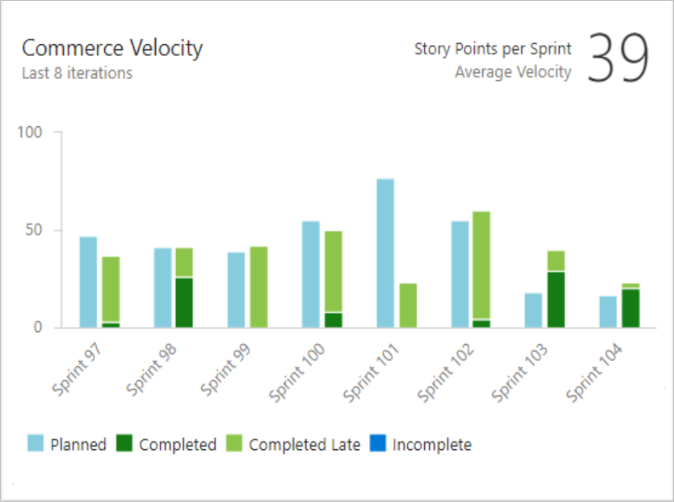
Per ulteriori informazioni, consultare Configurare e visualizzare i widget Velocity.
Tendenza dei risultati dei test (avanzata)
Con il widget Test Results Trend (Advanced) è possibile tenere traccia della qualità dei test delle pipeline nel corso del tempo. Il monitoraggio della qualità dei test e il miglioramento delle garanzie di test sono attività essenziali per la gestione di una pipeline DevOps integra.
Il widget mostra una tendenza dei risultati dei test per le pipeline di compilazione o versione. È possibile tenere traccia del conteggio giornaliero dei test, dei tassi di superamento e della durata del test. Il widget altamente configurabile consente di usarlo per un'ampia gamma di scenari.
È possibile trovare valori anomali nei risultati dei test e rispondere a domande come:
- Quali test richiedono più tempo per l'esecuzione del solito?
- Quali micro servizi influiscono sulla velocità di passaggio?
Widget di tendenza di test che mostra i risultati dei test superati e la frequenza di superamento per gli ultimi 7 giorni raggruppati per Priorità
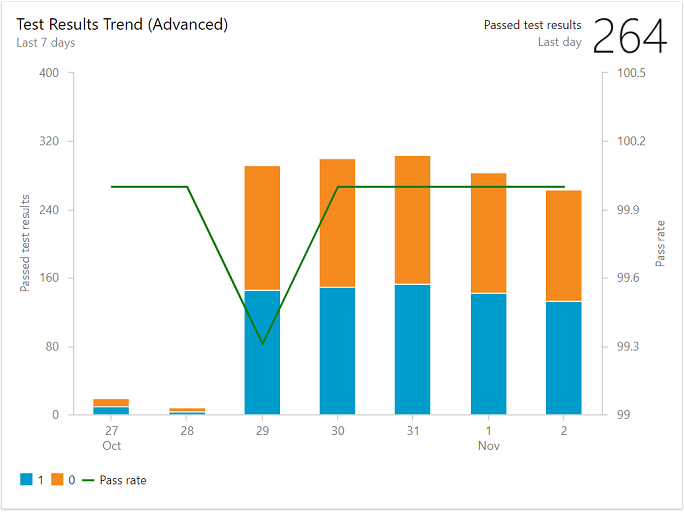
Per altre informazioni, vedere Configurare un widget dei risultati del test.